Šiandien mes apsvarstysime būdą įdiegti švarų operacinė sistema su pagrindine kietasis diskas HDD, nenaudojant CD \\ DVD diskų įrenginio, „flash drive“ ir išorinio diskų įrenginio. Yra tik kietasis diskas kompiuterio vaizdas „Windows 8.1“ ir programa, pakviesta modifikuoti įkrovos įrašus.
Man atrodo, kad šis straipsnis bus labai naudingas, nes dažnai būna, kad po ranka nėra švaraus optinio disko ar sugedęs diskas, o gal visai nenorite sugadinti disko.
Nemokamą naudingumą galima atsisiųsti iš oficialios svetainės http://neosmart.net/EasyBCD/.
Pirmiausia diske turime sukurti skaidinį, kuriame nukopijuosime diegimo failus „Windows 8.1“.
Norėdami tai padaryti, paleiskite disko tvarkymo įrankį, eikite į Pradėti ir įveskite komandą diskmgmt.msc.
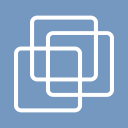
Suspaudžiame savo diską iki 5 gigabaitų, kad ant jų būtų sukurtas naujas skaidinys.
Dešiniuoju pelės mygtuku spustelėkite mūsų diską ir pasirinkite Suspauskite Tomą ...

Tada įveskite norimą dydį ir paspauskite mygtuką Suspauskite
![]()
Tada iš gautų 5 gigabaitų laisvos vietos sukurkite naują skaidinį su etikete Sąranka. Dešiniuoju pelės mygtuku spustelėkite nepaskirstytą vietą ir pasirinkite Sukurkite paprastą tomą ...
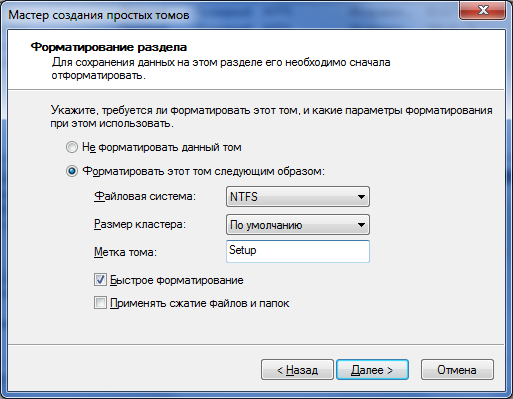
Mes įdedame operacinės sistemos diegimo vaizdą į virtualų diską ir nukopijuojame visą turinį į naująjį diską.
Dabar paleiskite, kad pridėtumėte įkrovos įrašą, kad pradėtumėte diegti „Windows“.
- Paspauskite mygtuką Pridėti įrašą
- Pasirinkite žemiau esantį skirtuką Winpe
- Lauke Vardas įveskite mūsų etiketę Sąranka
- Lauke Būdas pasirinkite failą boot.wim iš aplanko šaltiniai mūsų sukurtas diskas
- Paspauskite mygtuką Pridėti

Spustelėjus mygtuką Dabartiniai nustatymai galite patikrinti, ar pasirodė mūsų naujas įrašas. Dabar galite uždaryti programą ir iš naujo paleisti kompiuterį.
Kai įjungiate kompiuterį, pasirodo OS pasirinkimo meniu, kuriame mes pasirenkame savo diegimo diską Sąranka. Pradės standartinis jums jau žinomos sistemos diegimas.
Pasirinkę diską, ištrinkite diską iš senosios OS ir įdiekite laisvoje vietoje „Windows 8.1“.
Įdiegę naują OS, skyrių Sąranka galima ištrinti naudojant tą patį disko tvarkymo įrankį, taip pat išplėsti likusį skaidinį.
Sveikinimai, mieli mano tinklaraščio skaitytojai. Šiandien nusprendžiau parašyti straipsnį, kuris jums bus labai naudingas. Žmonėms dažnai būna situacijų, kai labai reikalingas kompiuterio operacinės sistemos „nustatymas“, tačiau nėra nei tinkamo dydžio DVD disko, nei USB įrenginio. Tokiu atveju jums reikės diegti „Windows 10“ iš standžiojo disko. Straipsnyje bus aprašyta žingsnis po žingsnio instrukcijas visas procesas, visos detalės ir savybės.
Čia galime paminėti keletą akivaizdžių pranašumų. Pirmasis yra nešiojamojo ar kompiuterio vidinis kietasis diskas, galintis garantuoti maksimalų vykdymo greitį. Antrasis - šis metodas nereikalauja daug laiko ir pinigų, norint įsigyti tūrio diską ar „flash drive“. Viskas, ko jums reikia, yra ISO vaizdas, kurį be jokių problemų galima atsisiųsti iš oficialios kūrėjų svetainės, dvi programos - „EasyBCD“, „UltraISO“ ir laisvos vietos sistemos skaidinyje (5 gigabaitai ar daugiau).
„Microsoft“ pasirūpino sukurti unikalų įrankį, su kuriuo kiekvienas vartotojas galėtų lengvai atsisiųsti ISO formato failus arba pats atnaujinti sistemą į „Windows 10.“ Laikoma, kad laikmenų kūrimo įrankis yra labai lengvas, todėl neturėtumėte patirti jokių sunkumų.
Kam skirti „EasyBCD“ ir „UltraISO“?
„EasyBCD“ - visiškai nemokama programa, kurio pagrindinis tikslas yra aukštos kokybės ir greitas visų „Windows“, „Linux BSD“ ir kitų operacinių sistemų įkrovos nustatymas. Išleista „NeoSmart“ 2004 m.
UltraISO - „Windows“ programinė įranga, kurios pagrindiniai tikslai yra ne tik įvairių formatų DVD ir CD atvaizdų kūrimas, bet ir suderinimas bei redagavimas. Tai gana įprastas ir efektyvus programinės įrangos produktas.
Diegimo pradžia
Įjunkite asmeninį kompiuterį, paleiskite disko valdymo pultą. Norėdami baigti operaciją, tiesiog paspauskite klavišų kombinaciją Win + R. Po to be klaidų įveskite komandą „diskmgmt.msc“.
Pasirodžiusiame sąraše pasirinkite sistemos skaidinį, dešiniuoju pelės mygtuku spustelėkite meniu elementą „Suspausti tūrį“.
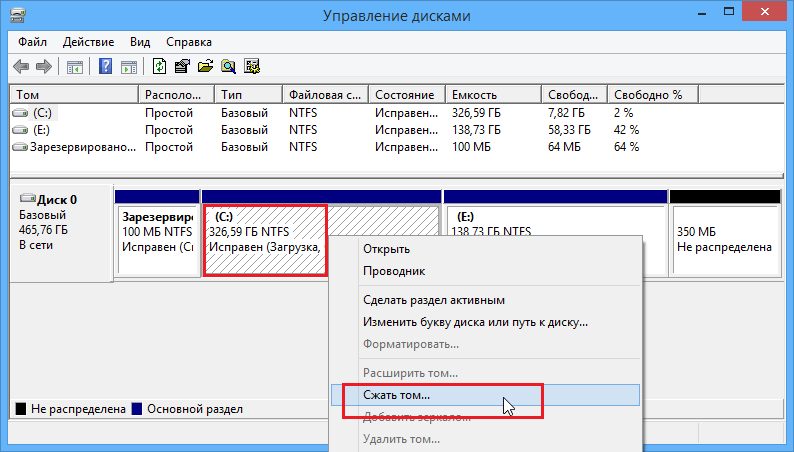
Atidarykite meniu punktą „Suspausto dydžio dydis“. Įveskite reikšmę 6000, spustelėkite skirtuką „Suspausti“. Nepamirškite, kad atsižvelgiant į IS0 failo dydį, reikia atsižvelgti į norimo įvesti numerio vertę.
Tūrio kūrimas
Po kurio laiko sistema atliks aukščiau nurodytus veiksmus. Lange: „Disko tvarkymas“ turėtų būti atlikti kai kurie pakeitimai. Jei visas procesas buvo baigtas sėkmingai ir be klaidų, tada jūsų kompiuteryje turėtų atsirasti nauja etikete pažymėta vieta. Dešiniuoju pelės mygtuku spustelėkite jį ir eikite į "Sukurti paprastą tomą". 3 kartus spustelėkite skirtuką „Kitas“.
RMB - dešinysis pelės mygtukas.
Skyriaus formatavimas
Svarbu nepraleisti nė vieno elemento, kuris vadinasi „Skyriaus formatavimas“. Pasirodžiusiame lauke „Volume Label“ įveskite pavadinimą „data“. Paskutinis veiksmas bus paspaudimas ant užrašo „Baigti“.
Vėlgi, jei visi veiksmai buvo atlikti teisingai, tada skiltyje „Mano kompiuteris“ pastebėsite pridėtą naują tuščią - 5,85 gigabaito tūrį.
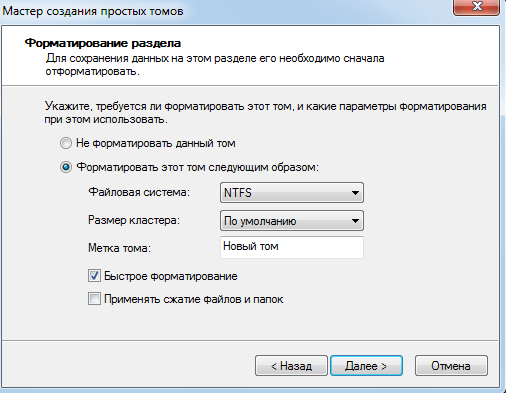
Įdiekite „UltraISO“
Tais atvejais, kai turite „Windows 7“, turite įdiegti programą, kurios funkcijos aprašytos šiek tiek aukščiau tekste. Baigę procesą paleiskite šią programą ir naudokitės naršykle norėdami rasti norimą vaizdą. Atidarykite jį, perkelkite visus failus į ką tik sukurtą skyrių.
Naudojant „EasyBCD“
Laikas pereiti prie kitos unikalios ir labai naudingos programos - „EasyBCD“. Tam, kad diegti „Windows 10“ kietajame diske laikydami, turite atsisiųsti šią programą. Pradėję pamatysite naują skirtuką - „Pridėti įrašą“. Tada pasirinkite „WinPE“. Laukelyje Type eikite į WIM Image (Ramdisk). Nepamirškite įvesti pavadinimo ir nurodyti kelią į įkrovos atvaizdą „boot.wim“.
Į šio etapo įgyvendinimą reikia žiūrėti labai rimtai. Norėdami tai padaryti, tiesiog spustelėkite LMB ant žiūrono piktogramos, atidarykite duomenų apimtį. Skiltyje Šaltiniai pasirinkite failą boot.wim. „EasyBCD“ programos lange spustelėkite „Pridėti“. Jei visi aukščiau išvardyti veiksmai buvo atlikti be klaidų, galite saugiai pereiti į paskutinį viso diegimo proceso etapą.
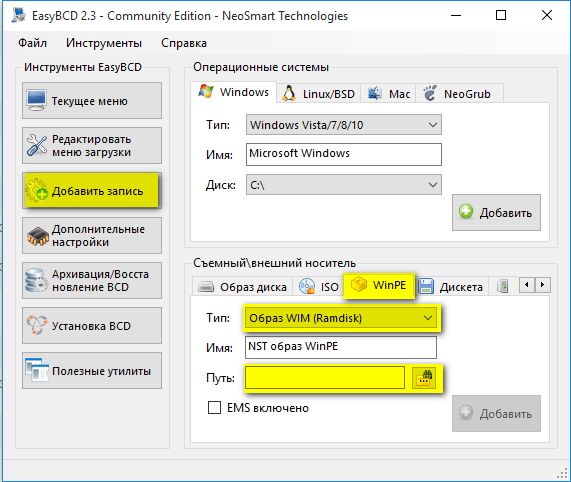
Paskutinis etapas
Raskite skirtuką „Redaguoti įkrovos meniu“. Čia reikia spustelėti elementą „Išsaugoti“. Būtinai paleiskite asmeninį kompiuterį iš naujo. Tai pašalina įvairių klaidų riziką ir tai, kad sistema tiesiog užšąla. Operacinės sistemos pasirinkimo ekrane raskite skirtuką Duomenys, kad būtų paleista „Windows 10“ diegimo programa.
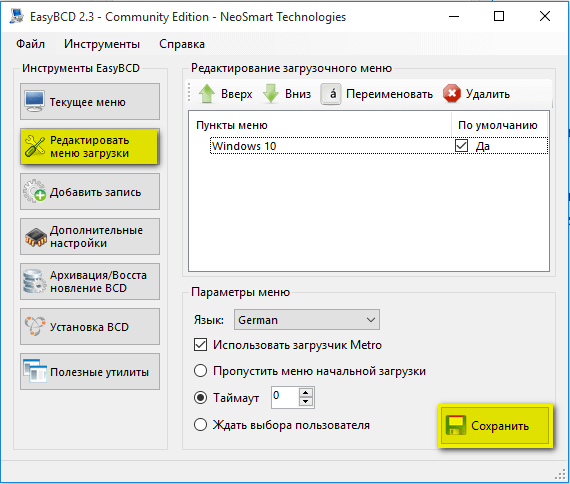
Svarbu: jei jums reikia atlikti švarų OS diegimą, turite visiškai išvalyti sistemos skaidinį. Kad vėliau nekiltų klaidų ir kitų rūpesčių, sukurkite jį dar kartą ir būtinai suformatuokite.
„Windows 10“ virtualioje mašinoje
Apie tai norėčiau pabaigti šį straipsnį. Nepamirškite pasakyti draugams socialiniai tinklai ir užsiprenumeruokite mano tinklaraštį. Ir net nepastebėsite, kaip kiekvieną dieną pasirodys vis naujesni, įdomesni ir, svarbiausia, jums naudingiausi straipsniai.
Pagarbiai, Viktorai
Sveikinimai, draugai.
Ko gero, kiekvienas kompiuterio ar nešiojamojo kompiuterio vartotojas susidūrė su situacija, kai supranta, kad laikas iš naujo įdiegti operacinę sistemą. Taip yra dėl sunkumų atsiradimo darbe, dažnų klaidų ir kitų nemalonių akimirkų. O kas, jei neturite USB disko, plastikinio disko vaizdui įrašyti arba diskas atsisako dirbti? Nesijaudink. Šiandien aš jums pasakysiu, kaip įdiegti Windows iš standžiojo disko. Daugelis net neįtaria, kad tokios priemonės išvis egzistuoja.
Reikia iš karto pasakyti, kad ši parinktis tinka tik veikiančioms operacinėms sistemoms, nes daug judesių reikės atlikti naudojant apvalkalą. Tai yra, jei staiga gavote mėlyną ekraną - šis metodas nepadės.
Be to, verta paminėti, kad ši instrukcija turėtų būti naudojama tik ateityje. „Windows“ diegimas 7 ir naujesnės versijos. Be to, nesvarbu, su kokiu įrenginiu operacija atliekama. Todėl „Windows XP“ tokiu būdu negalima dėti į kompiuterį ar nešiojamąjį kompiuterį. Kadangi ten naudojami kiti mechanizmai.
Pačiai procedūrai reikalingi keli įrankiai:
Programa darbui su vaizdais - paprastai tai DAEMON įrankiai. Asmeniškai aš paprastai naudojuosi įmontuotomis „Win“ funkcijomis.
Naudingumas Easybsd.
Pačios OS įvaizdis.
Žingsnis po žingsnio instrukcijas( )
Svarbu! Patartina, kad iki šiol jūsų standusis diskas jau būtų suskirstytas į mažiausiai du skirsnius - sistemai ir failams.
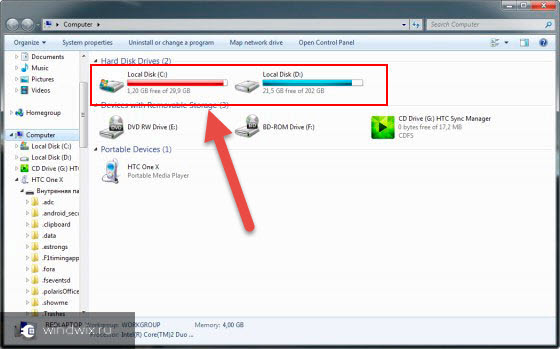
Taigi, norėdami įdiegti „Windows 8“ iš HDD, turite atlikti keletą veiksmų. Pirmiausia sukurkite atskirą skyrių diegimo failams:
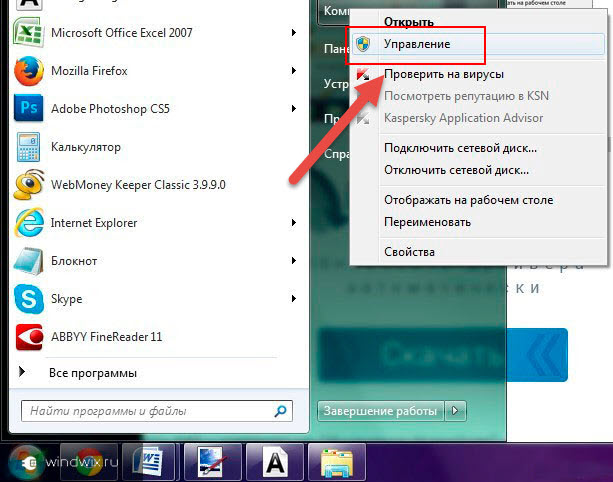
Dabar, norėdami įdiegti „Windows 10“ ar ankstesnę versiją, patys turite tinkamai paruošti failus:
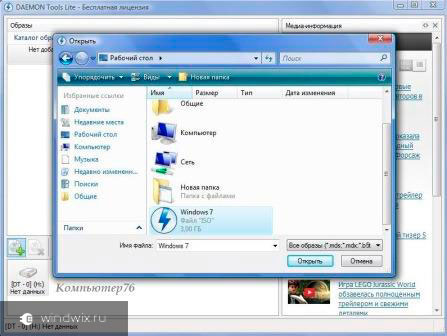

Dabar tai reikia padaryti, kompiuteris suprato, iš kur paleisti. Tam tiesiog reikalinga programa „EasyBCD“. Veiksmų seka yra tokia:
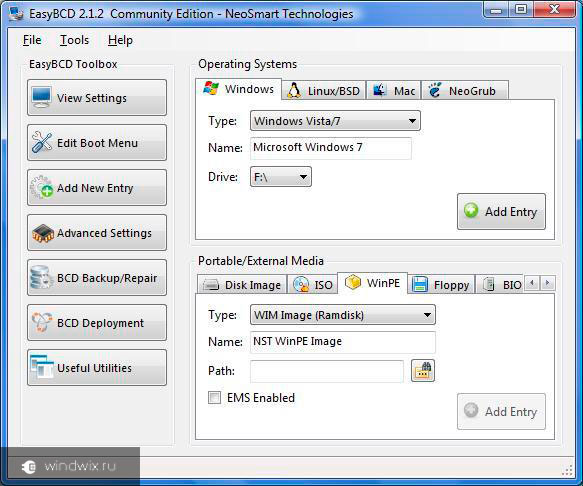
Staiga tam tikroje situacijoje kažko nesuprantate, galite tiesiog pažiūrėti vaizdo įrašą:
Jei pasirinksite „“, pamatysite, ar įrašas pasirodys, ar ne. Jūsų atveju jis jau turėtų būti vietoje.

Atlikę darbą uždarykite programą ir paleiskite kompiuterį iš naujo. Dėl to turėtų atsirasti meniu, kuriame vartotojai galėtų pasirinkti norimą sistemą. Tada nurodykite diegimo diską "". Dėl to turėtų prasidėti standartinė OS diegimo procedūra.
Bootice( )
Paskutinę veiksmų grandinę galima atlikti per Bootice. Programa leidžia nesukurti papildomo disko, bet įdiegia viską iš esamo.
Mes darome šiuos veiksmus:
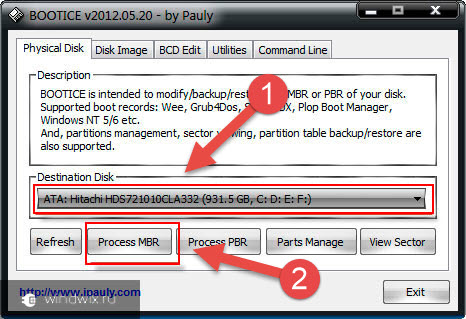
Verta paminėti, kad nebūtina tiksliai nurodyti, kur failas yra atsakingas už teisingą sistemos įkėlimą, nes programa ją ras pati.
Montavimas( )
Šis metodas nereikalauja nustatyti įkrovos parametrų per BIOS, kaip tai daroma plastikiniame diske ar USB kaupiklyje. Šis požiūris yra naudingas, jei staiga klaviatūros mygtukai jums neveikia, leisdami patekti į reikiamą vietą.
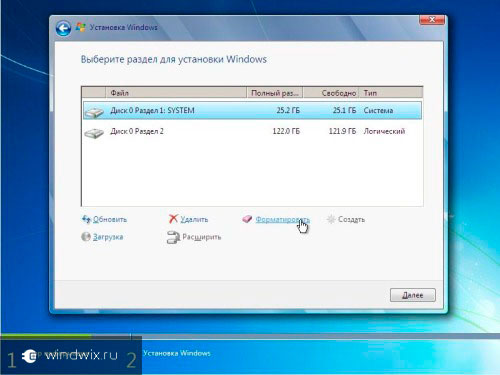
Apskritai, nepriklausomai nuo būsimos OS versijos, procesas yra beveik tas pats.
Svarbu atsiminti, kad prieš pradedant procesą geriausia turėti vieną prijungtą standųjį diską. Tai supaprastins skaidinio pasirinkimo procesą. Be to, įranga išleis mažiau išteklių, o tai apskritai teigiamai paveiks našumą. Todėl neturėtumėte tokiu būdu įdiegti OS kitame kietajame diske. Tą patį galima pasakyti ir apie vietą SSD. Teisingai atlikus kiekvieną veiksmą, be abejo, problemų neturėtų kilti. Bet net ir su menkiausia klaida, galima prarasti visus duomenis apie bet kurį skaidinį.
Taip pat verta paminėti, kad panaši procedūra įmanoma ir iš išorinio standžiojo disko. Tiesa, tam jums vis tiek reikia paleisti „Win“, kad būtų nustatyti visi parametrai. Tačiau vėlgi, tokios procedūros nerekomenduojamos, nes per klaidą galite tiesiog ištrinti duomenis.

Jei naudojate papildomą įrenginį, galite nustatyti įkrovos konfigūraciją iš jo BIOS ir tiesiog įdėkite naują apvalkalą į savo nešiojamąjį kompiuterį ar kompiuterį. Tiesa, tam reikia teisingai įrašyti OS į išorinį komponentą. Daugiau informacijos rasite.
Bet kokiu atveju, nepriklausomai nuo pasirinkto metodo, kiekvienas gali paskelbti naują, jei kompiuteryje jau yra „Windows“.
Na, tikiuosi, kad straipsnis padės jums išspręsti jūsų įrenginio problemas.
Apskritai norėčiau rekomenduoti iš anksto susirasti kompaktišką nešiojamąjį USB įrenginį (šiandien jie kainuoja labai mažai pinigų) ir įrašyti tinkamą sistemą. Asmeniškai aš turiu tris iš jų naujausia versija „Microsoft Corporation“ OS. Taigi bet kurią sekundę galiu įkišti USB atmintinę į USB prievadą ir per dvi valandas visiškai atkurti kompiuterio našumą, turėdamas visiškai naują apvalkalą.
Sėkmės sunkiame darbe! Prenumeruokite ir dalykitės tinklaraščiu su kitais.
Daugelis vartotojų, susidūrusių su „Windows“ operacinių sistemų šeimos diegimu, žino, kad šiai operacijai atlikti dažniausiai naudojamos išorinės laikmenos, tokios kaip USB diskai ar optiniai diskai. Jei bandysite paleisti diegimo failą iš standžiojo disko, vartotojas gali negauti norimo rezultato. Dėl šios priežasties - operacinei „Windows“ sistemos 7 diegimas iš standžiojo disko turėtų būti atliekamas kitais metodais. Paprastam vartotojui yra penkios pagrindinės galimybės. Jie bus aptariami dabar.
Įdiekite „Windows 7“ iš standžiojo disko: parinktys
Pažvelkime į kai kurias septintosios „Windows“ operacinės sistemos versijos diegimo instrukcijas. Pagrindinės diegimo parinktys yra šios:
- diegimas ant senos „Windows 7“;
- diegimas kaip antra operacinė sistema;
- diegimas naudojant komandinė eilutė;
- specialių komunalinių paslaugų naudojimas;
- sistemos diegimas į išorinį standųjį diską.
Kiekvienas iš aukščiau išvardytų metodų turi savo privalumų ir trūkumų. Tačiau bendra visų aprašytų metodų taisyklė yra sistemos įdiegimo paskirstymo rinkinio paveikslėlio buvimas, su kuriuo turėsite dirbti vėliau. Jei kompiuteryje jau yra standžiojo disko skaidiniai, diegdami „Windows 7“ jų negalėsite paliesti. Priešingu atveju turėsite juos sukurti. Tačiau tai bus aptarta šiek tiek vėliau.
„Windows 7“ diegimas iš standžiojo disko: išankstinė informacija
Pažvelkime į keletą pradinių sąlygų, kurių reikia laikytis diegiant sistemą. Sistemos „Windows 7“ reikalavimai yra tokie, kad norint įdiegti 32 bitų versiją reikia mažiau nei 16 GB laisvos vietos diske. Norėdami įdiegti 64 bitų versiją, jums reikia apie 20 GB. Tai numatyta, jei jau yra įdiegta sistemakurio katalogas po įdiegimo bus pervadintas į seną „Windows“. Jo niekada negalima ištrinti rankiniu būdu. Tiesiog tada bus neįmanoma atsitraukti.
Įdiekite per senąją operacinę sistemą
Naudodamiesi šia technika, turėtumėte nedelsdami suprasti, kad diegiant „Windows 7“ jis neveiks formatuoti kietojo disko, net jei tai yra sistemos skaidinys. Bet pasikliaukime tuo, kad paskirstymas yra diske C, kai skaidinys yra baigtas. Vėliau kalbėsime apie disko skaidymą. Kaip jau turėtų būti aišku, atsisiųstą skyrių pirmiausia reikia sudėti į nepriklausomą skyrių. Paprastai tai yra diskas D. Žinoma, diegimą galite pradėti nuo jo, tačiau tada gali atsirasti klaidų. Dabar jums tiesiog reikia pasirinkti „Setup.exe“ diegimo failą iš katalogo Archyvas. Tada diegiama „Windows 7“, kuri niekuo nesiskiria nuo įprastos procedūros. „Windows 7“ tokiu atveju diegti iš standžiojo disko greičiausiai yra atnaujinimo įrankis sistemos failaines naujoji konfigūracija gali paveldėti senosios klaidas. Tai nėra labai patogu.
Įdiekite „Windows 7“ kaip antrąją operacinę sistemą: ko gali prireikti
Galite pasirinkti kitą scenarijų. Norint įdiegti sistemą, pateikiamas būdas ją įdiegti ne ant esamos operacinės sistemos, bet kaip papildomą OS, kurią vėliau galima įkelti, kai meniu pasirenkate Boot. Šiuo atveju pagrindinis dalykas yra sukurti įkrovos skaidinį šaltinio tome. Norint atlikti tokias operacijas, pakanka turėti tik vieną programą, galinčią dirbti su vaizdais ir kurti virtualius diskus, taip pat įrankį, kuris sukuria MBR įkrovos sektorių pasirinktame skaidinyje. Pavyzdžiui, mes naudosime „DaemonTools“ ir „EasyBCD“.
„Windows 7“ diegimas: kaip sukurti skaidinį?
Gali būti neįmanoma tiesiog atsisiųsti įdiegimo platinimą, net jei jis yra sistemos pavara. Taip yra dėl to, kad pati sistema to nepripažįsta, ir net jei tai padarys, ji nustatys draudimą atsisiųsti. Peržiūrėkite disko tvarkymo skyrių čia. Į jį galite patekti per kompiuterio administravimo skydą. „Windows 7“ operacinė sistema, kaip ir visos vėlesnės versijos, turi šį įrankį. Pirmiausia turite pažvelgti į virtualų skaidinį D. Šiame etape turite iškviesti meniu ir pasirinkti tūrio glaudinimą. Turite nurodyti dydį, kuris šiek tiek viršija paskirstymo dydį. Po to, naudodamiesi dešiniuoju pelės mygtuku, mes iškviečiame meniu ir pasinaudodami komanda sukuriame paprastą tūrį. Sistema be to nenustatys, ar ši sekcija veikia. Dabar turėtų būti aišku, kaip sugadinti standųjį diską diegiant operacinę sistemą „Windows 7.“ Galite pereiti prie svarbiausios dalies.
Įdiekite „Windows 7“
Mes tiesiogiai susidursime su „Windows 7“ diegimu. Standžiojo disko sistemos yra suprojektuotos taip, kad nematytų paskirstymo. Turite paleisti „Daemon Tools“ programą ir pritvirtinti atvaizdą naudodami atitinkamą komandą, nurodydami kelią į išsaugotą failą. Turite nukopijuoti jį į naujai sukurtą skyrių. Tada paleidžiame „Easy BCD“ programą ir spustelėkite mygtuką Pridėti įrašą. Po to iš apačios nurodome „Win PE“ skirtuką. Pavadinimo lauke įveskite „New Volume“. Kelio eilutėje turite rasti failą boot.wim. Kai įrašas pridedamas, belieka tik iš naujo paleisti nešiojamąjį kompiuterį ar kompiuterį. Taip pradedamas standartinis „Windows 7“ diegimas.
Įdiekite „Windows 7“ naudodami komandinę eilutę
Ši parinktis gali būti netaikoma, jei pradinėje sistemoje yra klaidų ar pažeidimų. Tačiau sveikimo atveju jis tinka. Paleidus „Windows“, turite paspausti klavišą F8 ir meniu pasirinkti trikčių šalinimo eilutę. Ji bus pirmoji sąraše. Papildomi parametrai turi nurodyti tą patį. Po to kalbų pasirinkimo lange naudojame tai, ko mums reikia. Mes tęsiame sistemos atkūrimą. Tokiu atveju turite pasirinkti komandinę eilutę. Eilutėje turi būti parašytos dvi komandos: X: \\\u003e langai \\ system32\u003e E; E\u003e setup.exe. Nebijokite suklysti. „Windows“ ir DOS diskų raidės nesutampa. Sistema gali pateikti klaidą, po kurios reikės ištaisyti atitinkamą simbolį, tačiau paprastai to nereikia. Tada prasideda procesas, kuris praktiškai nesiskiria nuo standarto. Verta paminėti, kad tokiu atveju jums net nereikia perkrauti sistemos.
Įdiekite „Windows 7“ bet kurioje sistemoje naudodamiesi „BOOTICE“ programine įranga
Tarkime, kad mums reikia kitokio tipo „Windows 7“ diegimo. Jau yra suformatuotas standusis diskas. Problema ta, kad turite sukurti įkrovos įtaisą HDD skaidinio pavidalu. „BOOTICE“ programa yra sukurta norint mėgdžioti tęstinį „Windows 7“ operacinės sistemos diegimą, tuo pačiu sukuriant ir perrašant įkrovos sektorių. Norėdami tai padaryti, neišpakuotas paskirstymas turi „bootmgr“ aplanką. Visų pirma, turite pakeisti įkrovos įrašą MBR į GRUB4DOS. Tačiau reikėtų atsižvelgti į vieną savybę. Problema ta, kad įrankis reikalauja sukurti ne ilgesnį kaip penkių simbolių krautuvo pavadinimą. „Bootmgr“ failą turite pervardyti į GRLDR, o tada paleisti pačią programą. Naujas įrašas bus nedelsiant matomas čia esančiame meniu. Todėl būtina pažymėti langelį, tada spustelėkite mygtuką, kad pakeistumėte diegimą. Konfigūracijoje turite pasirinkti išsaugoti diske. Dabar lieka tik paleisti įrenginį iš naujo. Po to bus suaktyvinta „Windows 7.“ diegimas iš karto po įdiegimo iš standžiojo disko. Paprastai šiame etape problemų nekyla.
Įdiekite „Windows 7“ operacinę sistemą į išorinį standųjį diską
Nepaisant visų „Windows 7“ diegimo kietajame diske funkcijų, kai kurie vartotojai bando įdiegti sistemą išimamoje laikmenoje, pavyzdžiui, USB-HDD. Verta pasakyti, kad toks sprendimas yra iš esmės neteisingas. Iškyla gana natūralus klausimas: kodėl sau sukurti papildomų problemų? Paleidimas iš bet kurio USB įrenginio yra daug lėtesnis nei iš standžiojo disko. Pati išorinė pavara yra labiau linkusi į fizinį stresą. Jis nėra apsaugotas nuo klaidų ir nesėkmių. Ypač gabiems vartotojams teks naudotis virtualia mašina. Daugelis iš jų net neįsivaizduoja, kas tai yra. Likusiai daliai galime pasakyti, kad naudojant įmontuotą „Hyper-V“ ar „WMWare“ modulį, jį galima įgyvendinti labai paprastai. Tačiau čia neapsiribojama automatiniais nustatymais. Turėsite nustatyti parametrus, atitinkančius sistemos konfigūraciją. Tie, kurie tvirtina, kad virtualią mašiną galite sukurti naudodami joje įdiegtą, yra visiškai neteisūs. operacinė sistema vos per kelias minutes ir porą pelės paspaudimų. Visa tai netiesa.
Galimi gedimai ir klaidos
Dabar pakalbėkime apie liūdniausią. Tarkime, kad diegdami „Windows 7“ kietasis diskas nėra matomas. Iš esmės mes nesvarstysime įrangos gedimo klausimų. Išorinis kietasis diskas turi būti įtrauktas į BIOS, taip pat turi būti pakrovimo iš pagrindinio įrenginio prioritetas. Jei kyla problemų dėl failų sistemos, galite naudoti komandą sfc / scannow arba chkntfsx / c. Jei kietasis diskas vadinamas „apibarstytu“, tada čia nieko negalima padaryti. Turės tai pakeisti. Nors daugelis ekspertų rekomenduoja išbandyti „HDD Regenerator“, kai kurie žmonės teigia, kad šis įrankis iš naujo modifikuoja disko paviršių, tačiau šiuo metodu sunku patikėti. Kita vertus, be tokių paslaugų, kaip „ImageX“, diegiant sistemą išorinė saugykla nesusigaudyti. „PW Boot“ modulis visiškai neatpažįsta kirilicos simbolių, jis veikia komandinės eilutės principu. Ar verta tai daryti? Ir tai dar ne viskas ... Kai pradedate pasirinkti keletą vienu metu diegiamų įrenginių, turite pasirinkti įprastą išimamą įrenginį ir standartinį VHD talpyklos formatą. Manoma, kad VHD formatas nuskaitomas daug greičiau, tačiau tokio tipo laikmenų įtraukimo problema yra būtent BIOS nustatymų naudojimas. Perjungiant iš BIOS į UEFI, gali kilti daug daugiau problemų. Tačiau „Windows 7“ diegimą galima atlikti naudojant bet kurį iš aukščiau išvardytų metodų. Tačiau suformatuoti skaidinius daugeliu atvejų nepavyks. Taigi galima padaryti visiškai logišką išvadą, kad šis paprasčiausias sprendimas yra idealus. Vargu, ar paprastas vartotojas kurdamas įkrovos sektorius naudos konkrečius metodus. Tai yra taip aišku. Sistemos atnaujinimo technika atrodo daug paprastesnė, tačiau ji turi ir trūkumų. Apskritai, geriau atlikti „švarų“ diegimą, pirmiausia nukopijuodami visą reikiamą informaciją į keičiamąją laikmeną.
Kitą dieną buvo viena įdomi situacija, dabar aš jums pasakysiu.
Man reikėjo iš naujo įdiegti „Windows 7“ kompiuteryje. Atrodytų banalus dalykas, ar žanro krizės autorius nusprendė pasikalbėti apie tai, kaip sudėti septynis? Ramus, aš į tai nepateksiu, tiesiog norėjau sukurti intrigą :)
Taigi, mes turime visiškai veikiantį kompiuterį, kuriame „Windows 7“ saugiai gyveno maždaug metus be jokių pakartotinių įdiegimų. Parduodant kompiuterį, naujojo savininko džiaugsmui reikėjo užpildyti švarią sistemą. Pasiskirstymas yra tas pats, įranga, atitinkamai, taip pat nesikeičia, o septyni atkakliai nepakyla.
„Windows“ susidūrė su bendravimo su įrenginiu, prijungtu prie jūsų kompiuterio, problema.
Šią klaidą gali sukelti atjungdami keičiamąjį saugojimo įrenginį, pvz., Išorinį USB diską, kai įrenginys yra naudojamas, arba dėl sugedusios aparatūros, tokios kaip standusis diskas ar CD-ROM diskas, kuris sugenda. Įsitikinkite, kad visos išimamos atmintinės yra tinkamai prijungtos, tada paleiskite kompiuterį iš naujo.
Jei ir toliau gaunate šį klaidos pranešimą, susisiekite su aparatūros gamintoju.
Būsena: 0xc00000e9
Informacija: įvyko netikėta i / o klaida
Štai mano verdiktas: 0xc00000e9 - 100% aparatinės įrangos problema, mano atveju, DVD diskų įrenginys, kuris paskutinį kartą buvo naudojamas įdiegti „Windows“ prieš metus, buvo klaidingas (problema taip pat iškyla, kai paties disko kokybė ar abipusis nepatikimas tam tikram diskui yra prastas). Taip ... viskas vyksta taip, kad DVD diskai, kaip ir kompaktinių diskų įrenginiai, pasensta. Pvz., Mano naujojo „Mac mini“ jo nebėra, pavyzdžiui, „netbook“.
Padėtį apsunkino tai, kad du diskai su „Windows“ paskirstymu nebebuvo mergaitės ir net akivaizdžiai veikiančiame diske atsisakė įdiegti, skrisdami su ta pačia klaida - štai, kaip netikėti sutapimais.
Norėjau atkreipti dėmesį, kad turėdamas oficialią licenciją „Windows“ diskas „7 Pro“, sistema netgi buvo pristatyta iš mano gimtojo DVD disko. Akivaizdu, kad antspauduoti diskai, kad ir kas būtų sakoma, yra geriau skaitomi nei pačių rašyti. Užteks pratarmės, nes istorija iš tikrųjų yra apie ką nors kita.
Turėjau klausimą, kaip įdiegti OS be DVD?
Po ranka nėra švarių ruošinių, nėra ir „flash drives“, tačiau yra tokio formato paskirstymo disko vaizdas ISO, kietąjį diską iš kažkokio seno nešiojamojo kompiuterio ir adapterį, skirtą pastariesiems prijungti prie USB (t. y., kitaip tariant, išorinį standųjį diską).
Paaiškėjo, kad įdiegti „Windows 7“ su USB HDD yra dar lengviau nei naudojant USB FLASH ir daug greičiau nei naudojant DVD. Visas diegimas man užtruko apie 10 minučių (čia laikas priklauso nuo jūsų kompiuterio našumo). Šis diegimo būdas tinka tiek staliniams, tiek nešiojamiesiems kompiuteriams su „netbooks“.
Parenginio įkrovos HDD paruošimas
Čia viskas paprasta. Savo išoriniame USB kaupiklyje turėsime sukurti pagrindinį skaidinį (maždaug 4 GB) ir įjungti jį. Likusią vietą gali užimti kitas skyrius ir panaudoti pagal paskirtį (pavyzdžiui, organizuoti failų valymą).
Išsamiai aprašysiu skaidinio kūrimo procesą be trečiųjų šalių programinės įrangos, naudojant tik „Windows“ įrankius. VISI DUOMENYS APIE IŠORINĮ HDD bus ištrinti!
1. Valdymo skydas -\u003e Administravimo įrankiai -\u003e Kompiuterio valdymas (disko valdymas)
2. Pasirinkite USB HDD
(dešiniuoju pelės mygtuku spustelėkite) - ištrinti garsumą;
(dešiniuoju pelės mygtuku spustelėkite) - sukurkite paprastą tomą;
Atsidariusiame lange pasirinkite 4200 megabaitų tūrio dydį (paskirstymo dydis) ir spustelėkite. Jei jūsų paprašys, pasirinkite bet kurią laisvą disko raidę. Tada turite suformatuoti mūsų naują skyrių 32 riebalai, spustelėkite ir viskas.
Dabar mes padarome sukurtą skaidinį aktyviu (spustelėkite dešiniuoju pelės mygtuku) - kad skaidinys būtų aktyvus. Antrasis skyrius (jei jį sukūrėte) nebūtinai turi būti aktyvus.
3. Nukopijuokite „Windows 7“ į USB HDD
Jei turite ISO atvaizdą, pavyzdžiui, mano, tada tiesiog išpakuokite jį į sukurtą aktyvųjį kietas skyrius vairuoti (tam naudojau 7 zip)
Jei turite diegimo DVD, nukopijuokite visą jo turinį į aktyvųjį USB HDD skaidinį.
Dabar galite saugiai įdiegti „Windows“. Pasirinkite savo USB HDD kaip pagrindinį įkrovos įrenginį BIOS arba pažiūrėkite, kurį mygtuką jums reikia paspausti paleidžiant kompiuterį, kad pasirinktumėte įkrovos šaltinį. Beveik visos šiuolaikinės pagrindinės plokštės suteikia šį pasirinkimą.
Jei jums atrodo, kad straipsnis yra naudingas,
nebūk tingus patikti ir dalintis su draugais.
 sotikteam.ru Išmanieji telefonai. Antivirusai. Programos. Instrukcijos Naršyklės
sotikteam.ru Išmanieji telefonai. Antivirusai. Programos. Instrukcijos Naršyklės

